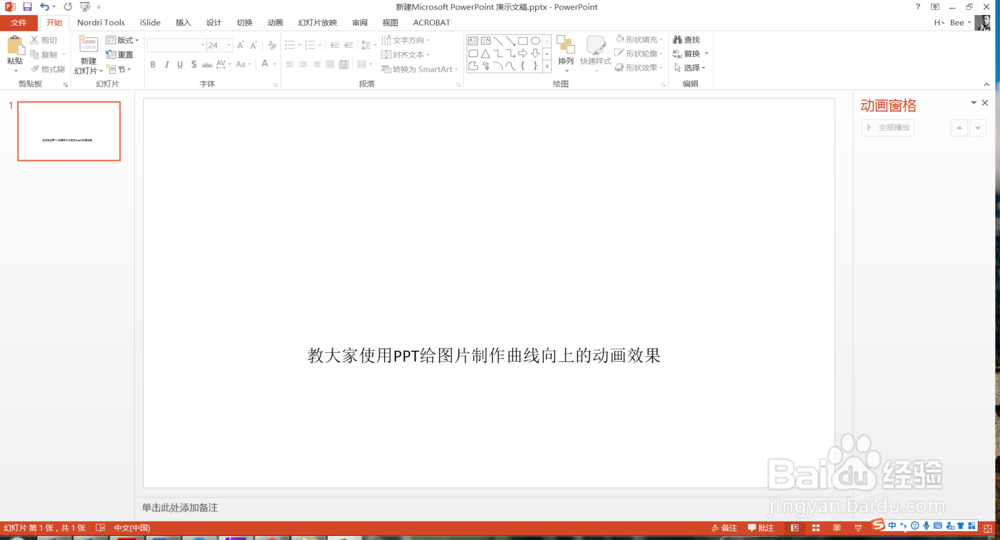教大家使用PPT给图片制作曲线向上的动画效果
1、打开PPT,今天教大家使用PPT给图片制作曲线向上的动画效果,如下图所示。
2、首先将准备好的图片插入到正文当中,如下图所示。
3、然后选中该图片,选择动画菜单下的添加动画,在添加动画下选择更多进入效果,如下图所示。
4、然后在弹出的动画窗口中选择曲线向上的动画效果,如下图所示。
5、点击确认后,该动画设置完成,点击动画空格下的播放按钮,可以看一下曲线向上的动画效果,如下图所示。
6、然后点击该动画,选择效果选项,如下图所示。
7、在弹出的窗口,可以设置效果及更多的内容,如上图所示。
声明:本网站引用、摘录或转载内容仅供网站访问者交流或参考,不代表本站立场,如存在版权或非法内容,请联系站长删除,联系邮箱:site.kefu@qq.com。
阅读量:46
阅读量:29
阅读量:85
阅读量:62
阅读量:38